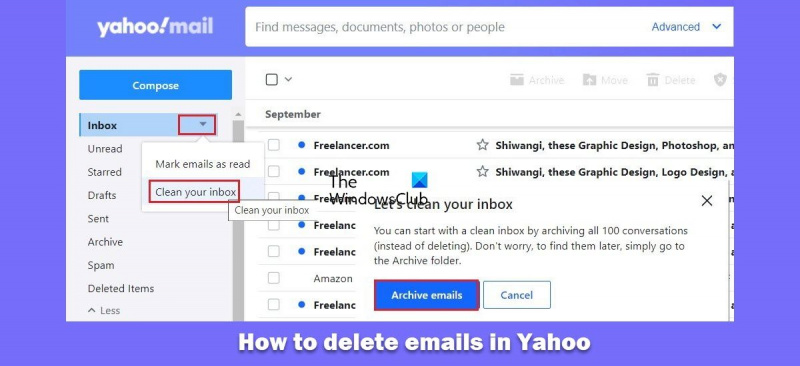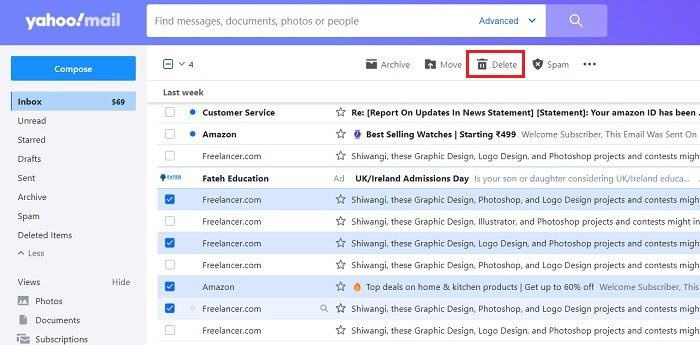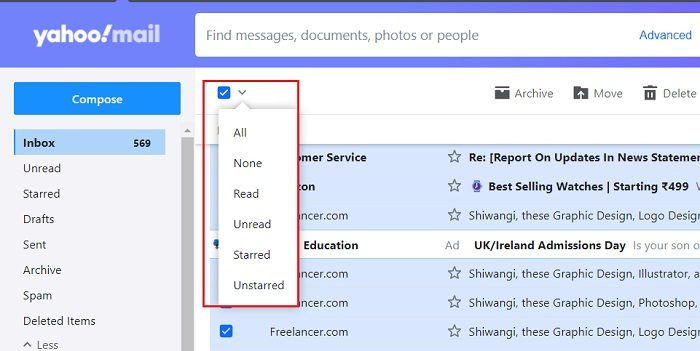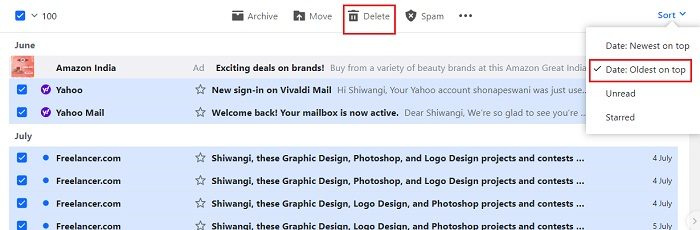Om du är som de flesta andra har du förmodligen många e-postmeddelanden på ditt Yahoo Mail-konto. Med tiden kan dessa börja hopa sig och ta upp värdefull plats. Lyckligtvis är det lätt att ta bort e-postmeddelanden i Yahoo Mail.
För att radera ett enstaka e-postmeddelande öppnar du bara e-postmeddelandet och klickar på papperskorgen. Detta kommer att flytta e-postmeddelandet till papperskorgen, där det automatiskt raderas efter 30 dagar. Om du vill radera flera e-postmeddelanden kan du välja dem genom att klicka på kryssrutan bredvid varje e-postmeddelande. Klicka sedan på papperskorgen högst upp på sidan.
Du kan också ta bort alla e-postmeddelanden i papperskorgen genom att klicka på länken Töm papperskorgen högst upp på sidan. Tänk på att när du raderar ett e-postmeddelande kan du inte få tillbaka det, så se till att du verkligen vill ta bort det innan du gör det.
hur man partitionerar c-enhet i Windows 10 utan formatering
Genom att följa dessa enkla steg kan du snabbt och enkelt radera e-postmeddelanden i Yahoo Mail.
Vi prenumererar omedvetet på många webbplatser och program på grund av vilka våra inkorgar svämmar över med dessa oönskade e-postmeddelanden såväl som aviseringar på sociala medier och reklammejl. Det är mycket viktigt att rensa din inkorg så att du inte missar några viktiga e-postmeddelanden. Att radera spam manuellt kan vara knepigt och tidskrävande, så i dagens inlägg ska vi lära oss hur man gör. radera alla e-postmeddelanden på Yahoo . Vi kommer också att prata om hur man tar bort e-postmeddelanden från en vald kategori eller specifik avsändare, med mera.
Hur man tar bort e-postmeddelanden i Yahoo Mail

hårddisken visas inte i bios startalternativ
En inkorg full av skräp och oönskade e-postmeddelanden tar mycket utrymme, och om du inte hanterar det kanske du inte har tillräckligt med lagringsutrymme i Yahoo Mail. Låt oss se hur du kan hantera detta utan att förlora några av dina viktiga e-postmeddelanden. Om du har raderat viktiga e-postmeddelanden av misstag, kan du återställa raderade Yahoo-e-postmeddelanden från papperskorgen.
Ta bort flera e-postmeddelanden på Yahoo
- Öppna din inkorg och välj det första e-postmeddelandet du vill ta bort.
- Tryck på CTRL-tangenten på din dator och fortsätt att välja andra e-postmeddelanden du vill radera.
- När du är klar med ditt val, klicka på fliken 'Ta bort' och du är klar.
Ta bort e-postmeddelanden från specifika kategorier på Yahoo
- Om du vill ta bort e-postmeddelanden av en viss kategori i ditt Yahoo Mail-konto kan du göra det på ett mycket enkelt och snabbt sätt.
- Öppna din brevlåda och markera den lilla rutan.
- Detta kommer att välja alla e-postmeddelanden som visas på första sidan i din inkorg.
- Klicka på den lilla pilen bredvid fältet så kan du välja en specifik kategori.
- Välj här något av de lästa/olästa/markerade eller omärkta e-postmeddelandena och klicka på knappen 'Ta bort'.
Ta bort e-postmeddelanden från specifika avsändare i Yahoo
- Gå till din inkorg och ange avsändarens namn i sökfältet.
- Tryck på Enter så får du alla e-postmeddelanden som skickats av just den avsändaren.
- Välj 'Alla' i den lilla rutan och klicka på knappen 'Radera'.
Ta bort äldsta e-postmeddelanden på Yahoo 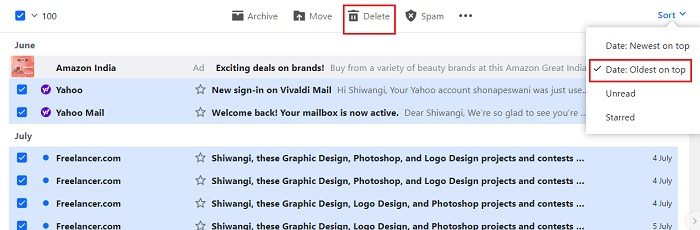
Vi brukar läsa mail och glömma dem och går du och kollar någon av dina inkorgar så hittar du riktigt gamla mail som inte längre behövs. Dessa e-postmeddelanden äter upp ditt utrymme. För att radera alla dina gamla e-postmeddelanden-
- Gå till din inkorg och klicka på knappen Sortera.
- Från rullgardinsmenyn väljer du Datum: Äldst överst.
- Den här inställningen visar alla dina gamla e-postmeddelanden.
- Markera dem alla och klicka på Ta bort.
Ta bort alla e-postmeddelanden i Yahoo 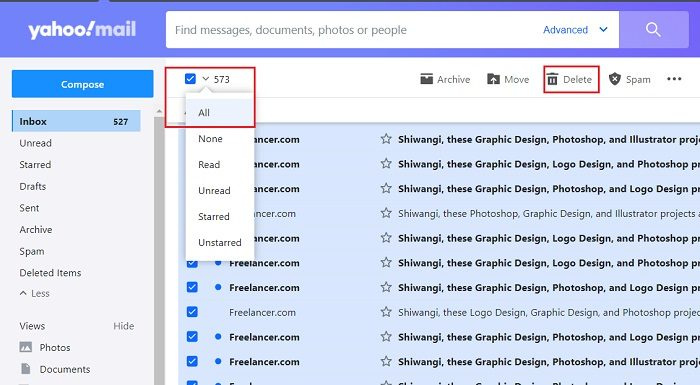
Vi vill vanligtvis inte ta bort alla våra e-postmeddelanden, men om du vill har Yahoo Mail ett väldigt snabbt och enkelt sätt att göra det. Innan du använder den här metoden och tar bort alla dina e-postmeddelanden, se till att dubbelkolla om du tar bort några viktiga e-postmeddelanden.
- Öppna Yahoo Mail, logga in och gå till din inkorg.
- Klicka nu på den lilla bocken till höger.
- Detta kommer att välja de e-postmeddelanden som visas på sidan 1.
- Välj Alla från rullgardinsmenyn.
- Klicka på knappen Ta bort och du är klar.
Rensa din Yahoo-inkorg
Om du inte är säker på att ta bort alla dina e-postmeddelanden, men ändå vill hålla din inkorg ren, kan du använda Rensa din inkorg
- Klicka på den lilla pilen bredvid brevlådan och välj alternativet 'Töm brevlåda'.
- Detta gör att alla dina e-postmeddelanden skickas och din inkorg blir tom.
- Du kan senare kontrollera dessa e-postmeddelanden från arkivmappen och ta bort dem.
Läsa:
hur man speglar iPhone till Windows 10
- Hur du tar bort ditt Yahoo-konto permanent
- Förhindra Yahoo från att genomsöka din e-post och visa personliga annonser
Kan jag radera alla olästa Yahoo-e-postmeddelanden på en gång?
Jo det kan du. I din inkorg ser du knappen 'Oläst'. Klicka på den här knappen så visas alla dina olästa e-postmeddelanden på ett ställe. Klicka på den lilla kryssrutan och välj 'Alla' från rullgardinsmenyn. Klicka på 'Ta bort'-knappen så kommer alla dina olästa e-postmeddelanden att raderas.
Kan vi välja alla e-postmeddelanden i Yahoo?
Ja. Yahoo Mail har den här funktionen där du kan välja alla dina e-postmeddelanden. Du kan sedan markera dem som lästa/olästa, arkivera eller till och med ta bort dem på en gång. Klicka på den lilla kryssrutan och välj 'Alla' från rullgardinsmenyn.